જ્યુનિપર નેટવર્ક્સ એપસ્ટ્રા ડેટા સેન્ટર નેટવર્ક સેવા
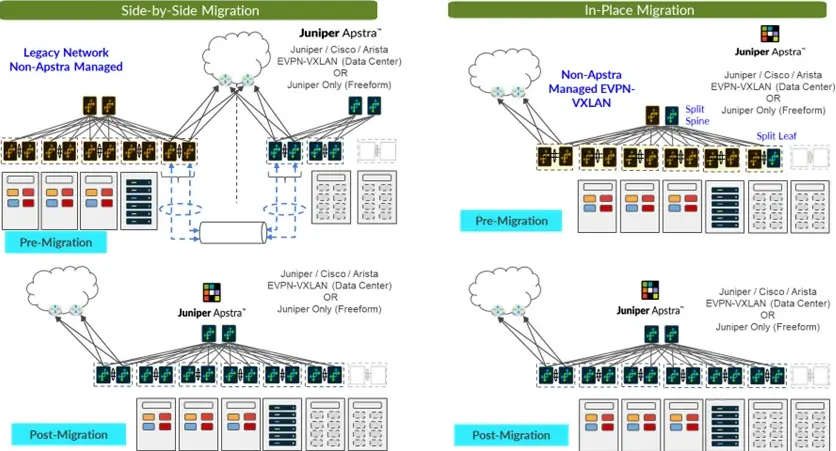
ઉત્પાદન માહિતી
વિશિષ્ટતાઓ
- મેમરી: 64 GB RAM + 300 MB પ્રતિ ઇન્સ્ટોલ કરેલ ઉપકરણ ઑફ-બૉક્સ એજન્ટ
- CPU: 8 vCPU
- ડિસ્ક જગ્યા: 80 જીબી
- નેટવર્ક: 1 નેટવર્ક એડેપ્ટર, શરૂઆતમાં DHCP સાથે ગોઠવેલું
- VMware ESXi ઇન્સ્ટોલ કરેલું: સંસ્કરણ 7.0, 6.7, 6.5, 6.0 અથવા 5.5
ઉત્પાદન વપરાશ સૂચનાઓ
Apstra સર્વર ઇન્સ્ટોલ કરો
- જુનિપર સપોર્ટ ડાઉનલોડ્સમાંથી નવીનતમ OVA Apstra VM છબી ડાઉનલોડ કરો.
- vCenter માં લૉગ ઇન કરો, તમારા લક્ષ્ય ડિપ્લોયમેન્ટ એન્વાયર્નમેન્ટ પર જમણું-ક્લિક કરો, પછી OVF ટેમ્પલેટ ડિપ્લોય પર ક્લિક કરો.
- સ્પષ્ટ કરો URL અથવા સ્થાનિક file ડાઉનલોડ કરેલ OVA માટે સ્થાન file, પછી આગળ ક્લિક કરો.
- VM માટે અનન્ય નામ અને લક્ષ્ય સ્થાનનો ઉલ્લેખ કરો, પછી આગળ ક્લિક કરો.
- તમારું ગંતવ્ય ગણતરી સંસાધન પસંદ કરો, પછી આગળ ક્લિક કરો.
- Review ટેમ્પલેટ વિગતો, પછી આગળ ક્લિક કરો.
- માટે સંગ્રહ પસંદ કરો files, પછી આગળ ક્લિક કરો. Apstra સર્વર માટે ભલામણ કરેલ જાડી જોગવાઈ.
- Apstra મેનેજમેન્ટ નેટવર્કનો નકશો તેને વર્ચ્યુઅલ નેટવર્ક્સ સુધી પહોંચવા માટે સક્ષમ કરવા માટે કે જે Apstra સર્વર મેનેજ કરશે, પછી આગળ ક્લિક કરો.
- Review તમારા સ્પષ્ટીકરણો, પછી સમાપ્ત પર ક્લિક કરો.
Apstra સર્વર ગોઠવો
- ડિફૉલ્ટ ઓળખપત્રો (વપરાશકર્તા: એડમિન, પાસવર્ડ: એડમિન) સાથે Apstra સર્વરમાં લોગ ઇન કરો. web કન્સોલ અથવા SSH દ્વારા.
- ડિફૉલ્ટ પાસવર્ડને સુરક્ષિતમાં બદલો.
FAQ
- પ્ર: હું Apstra સર્વરનો બેકઅપ કેવી રીતે લઈ શકું?
- A: અમે ભલામણ કરીએ છીએ કે તમે નિયમિત ધોરણે Apstra સર્વરનું બેકઅપ લો કારણ કે ઉચ્ચ ઉપલબ્ધતા (HA) ઉપલબ્ધ નથી. બેકઅપ વિગતો માટે, જ્યુનિપર એપસ્ટ્રા વપરાશકર્તા માર્ગદર્શિકાના Apstra સર્વર મેનેજમેન્ટ વિભાગનો સંદર્ભ લો.
જ્યુનિપર એપસ્ટ્રા 5.0 ઝડપી શરૂઆત
આ માર્ગદર્શિકામાં
પગલું 1: પ્રારંભ કરો
આ માર્ગદર્શિકામાં, અમે એક સરળ, ત્રણ-પગલાંનો માર્ગ પ્રદાન કરીએ છીએ, જે તમને ઝડપથી તૈયાર કરવા અને જુનિપર એપસ્ટ્રા સાથે દોડવા માટે. અમે તમને બતાવીશું કે VMware ESXi હાઇપરવાઇઝર પર Apstra સોફ્ટવેર રિલીઝ 5.0 કેવી રીતે ઇન્સ્ટોલ અને ગોઠવવું. Apstra GUI થી, અમે એડમિનિસ્ટ્રેટર વિશેષાધિકારો સાથે નવા વપરાશકર્તાને બનાવવા માટે ઉપયોગમાં લેવાતા તત્વો પર જઈશું. તમારી ડિઝાઇનની જટિલતાને આધારે, આ વર્કફ્લોમાં સમાવિષ્ટ કાર્યો ઉપરાંત અન્ય કાર્યોની જરૂર પડી શકે છે.
જ્યુનિપર એપસ્ટ્રાને મળો
જ્યુનિપર એપસ્ટ્રા તમારા ડેટા સેન્ટર નેટવર્કની ડિઝાઇન, જમાવટ અને કામગીરીને સ્વચાલિત અને માન્ય કરે છે. એકવાર તમે ઇચ્છો તે પરિણામોનો ઉલ્લેખ કરો કે Apstra નેટવર્ક સેટ કરશે, ખાતરી કરો કે તે સુરક્ષિત છે અને હેતુ મુજબ ચાલે છે, તમને વિસંગતતાઓ માટે ચેતવણી આપે છે અને ફેરફારો અને જાળવણીનું સંચાલન કરે છે. જ્યુનિપર એપસ્ટ્રા ઉદ્દેશ-આધારિત સોફ્ટવેર તમારા ડેટા સેન્ટર નેટવર્ક ડિઝાઇન, ડિપ્લોયમેન્ટ અને વિક્રેતાઓની વિશાળ શ્રેણીમાં કામગીરીને સ્વચાલિત અને માન્ય કરે છે. લગભગ કોઈપણ નેટવર્ક ટોપોલોજી અને ડોમેન માટે સપોર્ટ સાથે, Apstra પુનરાવર્તિત, સતત માન્ય બ્લુપ્રિન્ટ્સ બનાવવા માટે બિલ્ટ-ઇન ડિઝાઇન નમૂનાઓ પહોંચાડે છે. તે નેટવર્કને સતત માન્ય કરવા માટે અદ્યતન ઉદ્દેશ-આધારિત એનાલિટિક્સનો લાભ લે છે, ત્યાં જટિલતા, નબળાઈઓ અનેtagએક સુરક્ષિત અને સ્થિતિસ્થાપક નેટવર્કમાં પરિણમે છે.
તૈયાર થઈ જાઓ
Apstra સોફ્ટવેર સિંગલ વર્ચ્યુઅલ મશીન (VM) પર પ્રી-ઇન્સ્ટોલ કરેલું આવે છે.
સપોર્ટેડ હાઇપરવિઝિયર્સ વિશે માહિતી માટે, સપોર્ટેડ હાઇપરવિઝર્સ અને વર્ઝન જુઓ.
તમારે એવા સર્વરની જરૂર પડશે જે નીચેના વિશિષ્ટતાઓને પૂર્ણ કરે
| સંસાધન | ભલામણ |
| સ્મૃતિ | 64 GB RAM + 300 MB પ્રતિ ઇન્સ્ટોલ કરેલ ઉપકરણ ઑફ-બૉક્સ એજન્ટ |
| CPU | 8 vCPU |
| ડિસ્ક જગ્યા | 80 જીબી |
| નેટવર્ક | 1 નેટવર્ક એડેપ્ટર, શરૂઆતમાં DHCP સાથે ગોઠવેલું |
| VMware ESXi ઇન્સ્ટોલ કરેલું | સંસ્કરણ 7.0, 6.7, 6.5, 6.0 અથવા 5.5 |
Apstra સર્વર VM સંસાધન આવશ્યકતાઓ વિશે વધુ માહિતી માટે, જરૂરી સર્વર સંસાધનો જુઓ.
Apstra સર્વર ઇન્સ્ટોલ કરો
આ સૂચનાઓ ESXi હાઇપરવાઇઝર પર Apstra સોફ્ટવેર ઇન્સ્ટોલ કરવા માટે છે. અન્ય હાઇપરવાઇઝર પર Apstra સોફ્ટવેર ઇન્સ્ટોલ કરવા વિશેની માહિતી માટે, KVM પર Apstra ઇન્સ્ટોલ કરો, Hyper-V પર Apstra ઇન્સ્ટોલ કરો અથવા VirtualBox પર Apstra ઇન્સ્ટોલ કરો જુઓ.
તમે પહેલા Apstra VM ઈમેજ ડાઉનલોડ કરશો file અને પછી તેને VM પર લાગુ કરો.
- રજિસ્ટર્ડ સપોર્ટ યુઝર તરીકે, જુનિપર સપોર્ટ ડાઉનલોડ્સમાંથી નવીનતમ OVA Apstra VM ઇમેજ ડાઉનલોડ કરો.
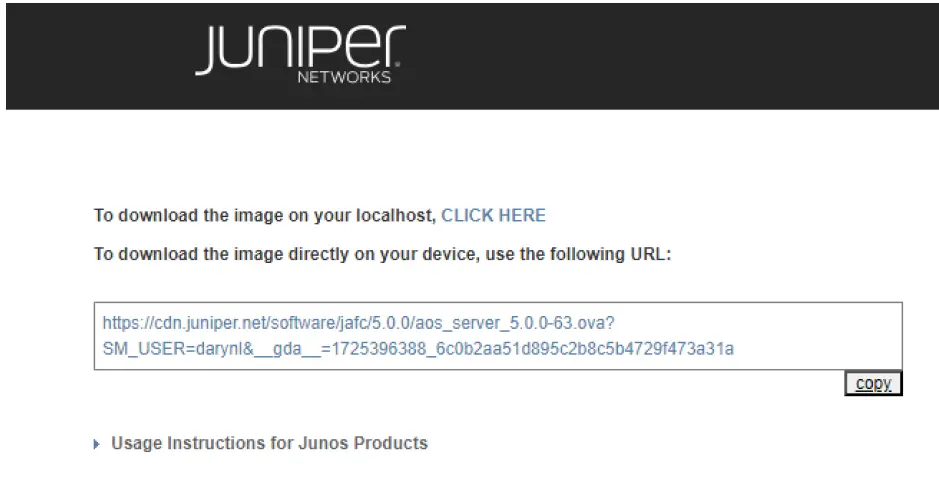
- vCenter માં લૉગ ઇન કરો, તમારા લક્ષ્ય ડિપ્લોયમેન્ટ એન્વાયર્નમેન્ટ પર જમણું-ક્લિક કરો, પછી OVF ટેમ્પલેટ ડિપ્લોય પર ક્લિક કરો.
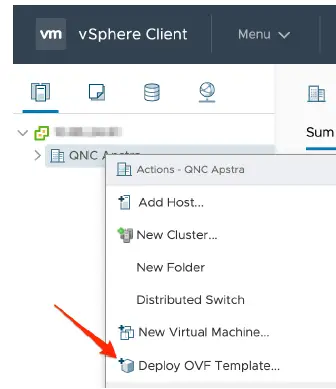
- સ્પષ્ટ કરો URL અથવા સ્થાનિક file ડાઉનલોડ કરેલ OVA માટે સ્થાન file, પછી આગળ ક્લિક કરો.
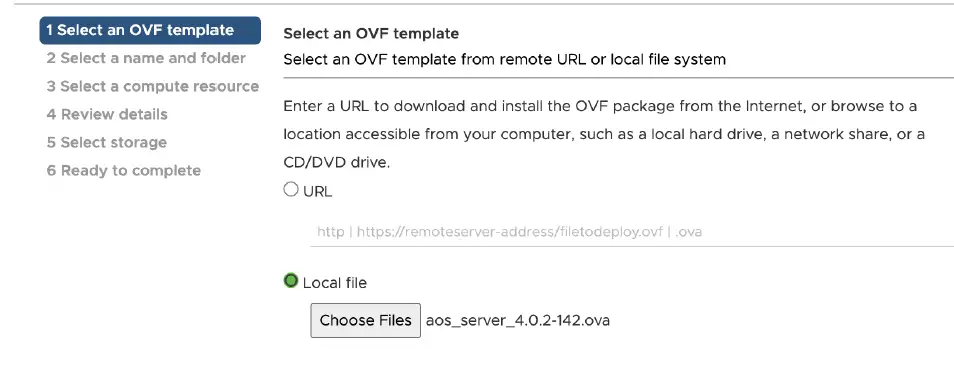
- VM માટે અનન્ય નામ અને લક્ષ્ય સ્થાનનો ઉલ્લેખ કરો, પછી આગળ ક્લિક કરો.
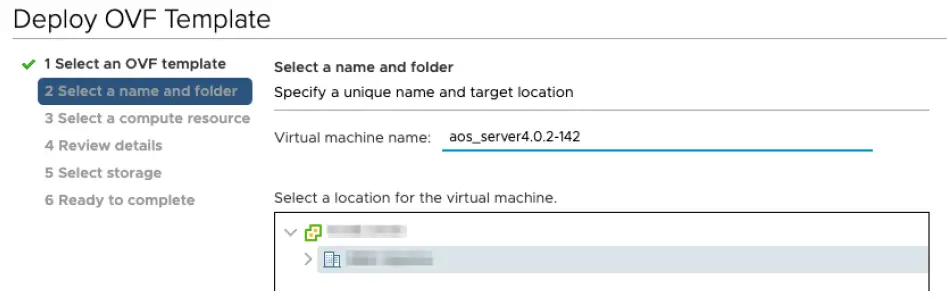
- તમારું ગંતવ્ય ગણતરી સંસાધન પસંદ કરો, પછી આગળ ક્લિક કરો.
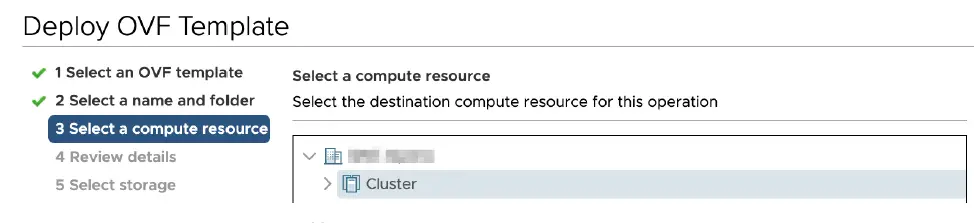
- Review ટેમ્પલેટ વિગતો, પછી આગળ ક્લિક કરો.
- માટે સંગ્રહ પસંદ કરો files, પછી આગળ ક્લિક કરો. અમે Apstra સર્વર માટે જાડા જોગવાઈની ભલામણ કરીએ છીએ.
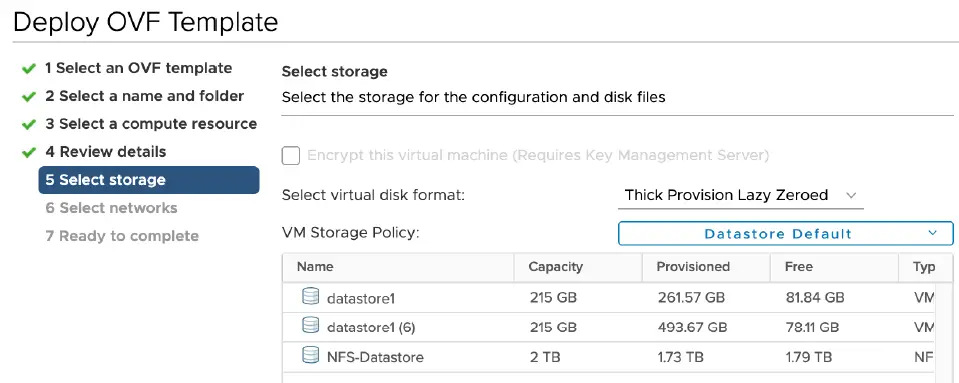
- Apstra મેનેજમેન્ટ નેટવર્કનો નકશો તેને વર્ચ્યુઅલ નેટવર્ક્સ સુધી પહોંચવા માટે સક્ષમ કરવા માટે કે જે Apstra સર્વર મેનેજ કરશે, પછી આગળ ક્લિક કરો.
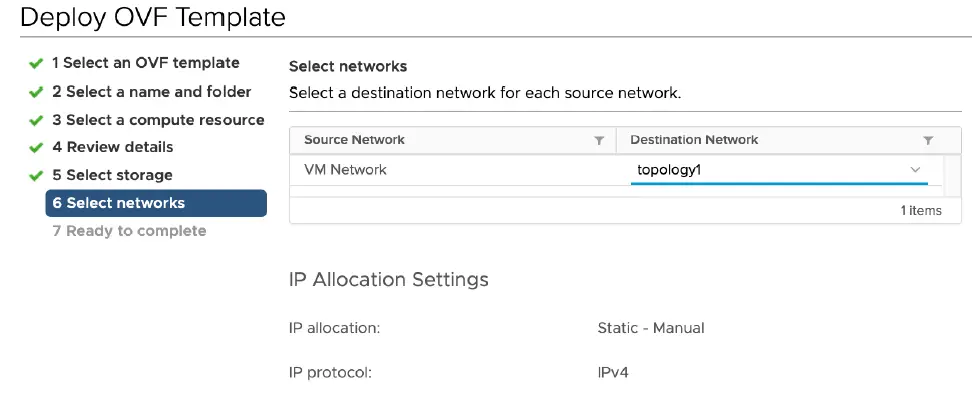
- Review તમારા સ્પષ્ટીકરણો, પછી સમાપ્ત પર ક્લિક કરો.
Apstra સર્વર ગોઠવો
આ સૂચનાઓ Apstra સંસ્કરણ 5.0 ને ગોઠવવા માટે છે. Apstra સૉફ્ટવેરના પહેલાનાં સંસ્કરણોને ગોઠવવા વિશેની માહિતી માટે, Apstra સર્વરને ગોઠવો અને ઇચ્છિત Apstra સંસ્કરણ માટે શોધો જુઓ.
- ડિફૉલ્ટ ઓળખપત્રો (વપરાશકર્તા: એડમિન, પાસવર્ડ: એડમિન) સાથે Apstra સર્વરમાં લોગ ઇન કરો. web કન્સોલ અથવા SSH દ્વારા (ssh admin@ જ્યાં Apstra સર્વરનું IP સરનામું છે.) તમે આગળ વધો તે પહેલાં તમારે ડિફોલ્ટ પાસવર્ડ બદલવો પડશે.

- નીચેની જટિલતા જરૂરિયાતોને પૂર્ણ કરતો પાસવર્ડ દાખલ કરો, પછી તેને ફરીથી દાખલ કરો:
- ઓછામાં ઓછા 14 અક્ષરો હોવા જોઈએ
- એક અપરકેસ અક્ષર હોવો આવશ્યક છે
- લોઅરકેસ અક્ષર હોવો આવશ્યક છે
- એક અંક હોવો જોઈએ
- વિશિષ્ટ પાત્ર હોવું આવશ્યક છે
- વપરાશકર્તાનામ જેવું જ હોવું જોઈએ નહીં
- સમાન અક્ષરનું પુનરાવર્તન ન હોવું જોઈએ
- સળંગ ક્રમિક અક્ષરો ન હોવા જોઈએ
- કીબોર્ડ પર સંલગ્ન કીનો ઉપયોગ કરવો જોઈએ નહીં
- જ્યારે તમે સફળતાપૂર્વક Apstra સર્વર પાસવર્ડ બદલી નાખો ત્યારે એક સંવાદ ખુલે છે જે તમને Apstra GUI પાસવર્ડ સેટ કરવા માટે સંકેત આપે છે.
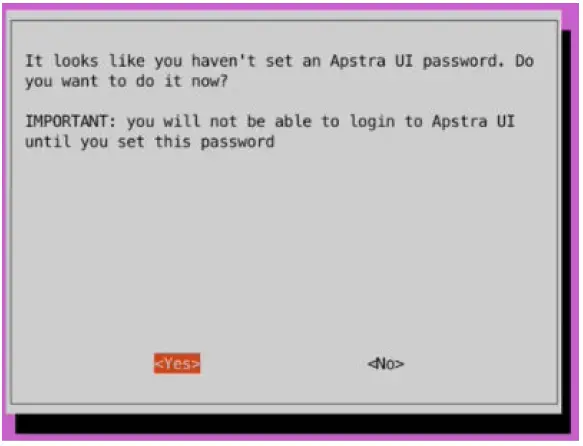 જ્યાં સુધી તમે આ પાસવર્ડ સેટ ન કરો ત્યાં સુધી તમે Apstra GUI ને ઍક્સેસ કરી શકશો નહીં. હા પસંદ કરો અને પાસવર્ડ દાખલ કરો જે નીચેની જટિલતા જરૂરિયાતોને પૂર્ણ કરે છે, પછી તેને ફરીથી દાખલ કરો
જ્યાં સુધી તમે આ પાસવર્ડ સેટ ન કરો ત્યાં સુધી તમે Apstra GUI ને ઍક્સેસ કરી શકશો નહીં. હા પસંદ કરો અને પાસવર્ડ દાખલ કરો જે નીચેની જટિલતા જરૂરિયાતોને પૂર્ણ કરે છે, પછી તેને ફરીથી દાખલ કરો
- ઓછામાં ઓછા 9 અક્ષરો હોવા જોઈએ
- એક અપરકેસ અક્ષર હોવો આવશ્યક છે
- લોઅરકેસ અક્ષર હોવો આવશ્યક છે
- એક અંક હોવો જોઈએ
- વિશિષ્ટ પાત્ર હોવું આવશ્યક છે
- વપરાશકર્તાનામ જેવું જ હોવું જોઈએ નહીં
- સમાન અક્ષરનું પુનરાવર્તન ન હોવું જોઈએ
- સળંગ ક્રમિક અક્ષરો ન હોવા જોઈએ
- કીબોર્ડ પર સંલગ્ન કીનો ઉપયોગ કરવો જોઈએ નહીં
- "સફળતા! Apstra UI પાસવર્ડ બદલાયો છે.” ઓકે પસંદ કરો.
- રૂપરેખાંકન સાધન મેનુ દેખાય છે.
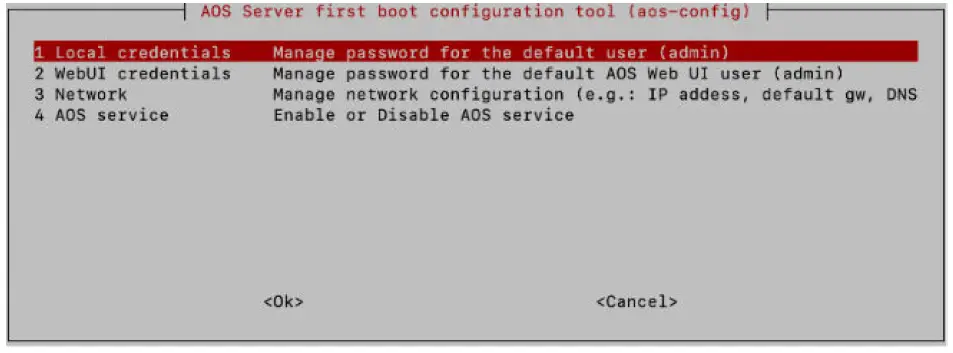
- (સ્ટેટિક મેનેજમેન્ટ) નેટમાસ્ક સાથે CIDR ફોર્મેટમાં IP એડ્રેસ (દાample, 192.168.0.10/24)
- ગેટવે IP સરનામું
- પ્રાથમિક DNS
- ગૌણ DNS (વૈકલ્પિક)
- ડોમેન
- Apstra સેવા મૂળભૂત રીતે બંધ છે. એપસ્ટ્રા સેવા શરૂ કરવા અને બંધ કરવા માટે, AOS સેવા પસંદ કરો અને યોગ્ય હોય તેમ સ્ટાર્ટ અથવા સ્ટોપ પસંદ કરો. આ રૂપરેખાંકન સાધનમાંથી સેવા શરૂ કરવાનું /etc/init.d/aosને બોલાવે છે, જે સેવા aos start ચલાવવાની સમકક્ષ છે.
- રૂપરેખાંકન સાધનમાંથી બહાર નીકળવા અને CLI પર પાછા આવવા માટે, મુખ્ય મેનુમાંથી રદ કરો પસંદ કરો. (ભવિષ્યમાં આ સાધનને ફરીથી ખોલવા માટે, aos_config આદેશ ચલાવો.)
તમે Apstra સર્વર પર SSL પ્રમાણપત્રને હસ્તાક્ષરિત પ્રમાણપત્ર સાથે બદલવા માટે તૈયાર છો.
સાવધાન: અમે ભલામણ કરીએ છીએ કે તમે નિયમિત ધોરણે Apstra સર્વરનું બેકઅપ લો (કારણ કે HA ઉપલબ્ધ નથી). બેકઅપ વિગતો માટે, જુનિપર એપસ્ટ્રા વપરાશકર્તા માર્ગદર્શિકાનો Apstra સર્વર મેનેજમેન્ટ વિભાગ જુઓ.
પગલું 2: ઉપર અને ચાલી રહ્યું છે
Apstra GUI ઍક્સેસ કરો
- નવીનતમ પ્રતિ web ગૂગલ ક્રોમ અથવા મોઝિલા ફાયરફોક્સનું બ્રાઉઝર સંસ્કરણ, દાખલ કરો URL https://<apstra_server_ip> where <apstra_server_ip> is the IP address of the Apstra server (or a DNS name that resolves to the IP address of the Apstra server).
- જો સુરક્ષા ચેતવણી દેખાય, તો એડવાન્સ્ડ પર ક્લિક કરો અને સાઇટ પર આગળ વધો. ચેતવણી આવી છે કારણ કે SSL પ્રમાણપત્ર કે જે સ્થાપન દરમ્યાન જનરેટ થયું હતું તે સ્વ-હસ્તાક્ષરિત છે. અમે ભલામણ કરીએ છીએ કે તમે SSL પ્રમાણપત્રને હસ્તાક્ષરિત પ્રમાણપત્ર સાથે બદલો.
- લોગ ઇન પેજમાંથી, યુઝરનેમ અને પાસવર્ડ દાખલ કરો. વપરાશકર્તા નામ એડમિન છે અને પાસવર્ડ એ સુરક્ષિત પાસવર્ડ છે જે તમે Apstra સર્વરને ગોઠવતી વખતે બનાવેલ છે. મુખ્ય Apstra GUI સ્ક્રીન દેખાય છે.
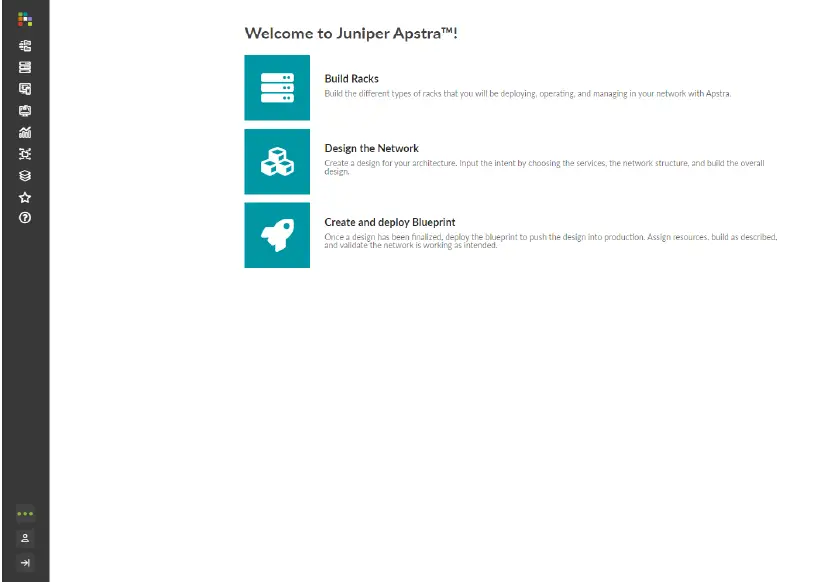
તમારું નેટવર્ક ડિઝાઇન કરો
Apstra ડિઝાઇન પ્રક્રિયા અત્યંત સાહજિક છે કારણ કે તમે તમારી ડિઝાઇનને પોર્ટ્સ, ઉપકરણો અને રેક્સ જેવા ભૌતિક બિલ્ડિંગ બ્લોક્સ પર આધારિત કરો છો. જ્યારે તમે આ બિલ્ડીંગ બ્લોક્સ બનાવો છો અને કયા પોર્ટનો ઉપયોગ કરવામાં આવે છે તેનો ઉલ્લેખ કરો છો, ત્યારે Apstra પાસે તમારા ફેબ્રિક માટે સંદર્ભ ડિઝાઇન સાથે આવવા માટે જરૂરી તમામ માહિતી હોય છે. એકવાર તમારા ડિઝાઇન તત્વો, ઉપકરણો અને સંસાધનો તૈયાર થઈ જાય, તમે s શરૂ કરી શકો છોtagબ્લુપ્રિન્ટમાં તમારા નેટવર્કને તૈયાર કરો.
Apstra ડિઝાઇન તત્વો
શરૂઆતમાં, તમે તમારા ફેબ્રિકને સામાન્ય બિલ્ડિંગ બ્લોક્સનો ઉપયોગ કરીને ડિઝાઇન કરો છો જેમાં સાઇટ-વિશિષ્ટ વિગતો અથવા સાઇટ-વિશિષ્ટ હાર્ડવેર નથી. આઉટપુટ એક ટેમ્પલેટ બની જાય છે જેનો તમે પાછળથી બિલ્ડ s માં ઉપયોગ કરો છોtage તમારા તમામ ડેટા સેન્ટર સ્થાનો માટે બ્લુપ્રિન્ટ્સ બનાવવા માટે. બ્લુપ્રિન્ટમાં તમારું નેટવર્ક બનાવવા માટે તમે વિવિધ ડિઝાઇન ઘટકોનો ઉપયોગ કરશો. આ તત્વો વિશે જાણવા માટે વાંચવાનું ચાલુ રાખો.
લોજિકલ ઉપકરણો
તાર્કિક ઉપકરણો એ ભૌતિક ઉપકરણોના અમૂર્ત છે. તાર્કિક ઉપકરણો તમને તમે ઉપયોગ કરવા માંગો છો તે પોર્ટ્સ, તેમની ઝડપ અને તેમની ભૂમિકાઓનું મેપિંગ બનાવવાની મંજૂરી આપે છે. વિક્રેતા-વિશિષ્ટ માહિતી શામેલ નથી; આ તમને હાર્ડવેર વિક્રેતાઓ અને મોડલ પસંદ કરતા પહેલા એકલા ઉપકરણ ક્ષમતાઓના આધારે તમારા નેટવર્કનું આયોજન કરવા દે છે. તાર્કિક ઉપકરણોનો ઉપયોગ ઇન્ટરફેસ નકશા, રેક પ્રકારો અને રેક-આધારિત નમૂનાઓમાં થાય છે.
Apstra ઘણા પૂર્વવ્યાખ્યાયિત લોજિકલ ઉપકરણો સાથે વહાણ કરે છે. તમે કરી શકો છો view તેમને લોજિકલ ઉપકરણો ડિઝાઇન (વૈશ્વિક) કેટલોગ દ્વારા. ડાબા નેવિગેશન મેનૂમાંથી, ડિઝાઇન > લોજિકલ ઉપકરણો પર નેવિગેટ કરો. તમારા વિશિષ્ટતાઓને પૂર્ણ કરે છે તે શોધવા માટે કોષ્ટકમાંથી જાઓ.
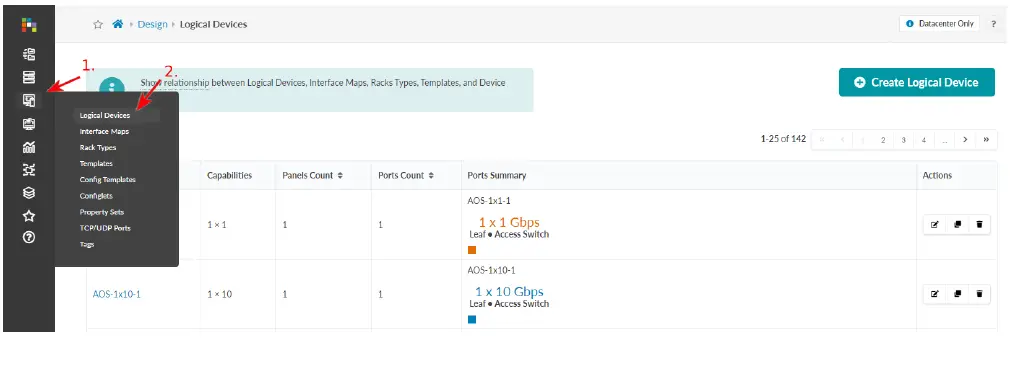
ઇન્ટરફેસ નકશા
ઈન્ટરફેસ નકશા લોજિકલ ઉપકરણોને ઉપકરણ પ્રો સાથે લિંક કરે છેfiles ઉપકરણ પ્રોfiles હાર્ડવેર મોડલ લાક્ષણિકતાઓ સ્પષ્ટ કરો. તમે ઇન્ટરફેસ નકશા માટે ડિઝાઇન (વૈશ્વિક) કેટલોગ તપાસો ત્યાં સુધીમાં, તમારે જાણવાની જરૂર પડશે કે તમે કયા મોડલ્સનો ઉપયોગ કરશો. જ્યારે તમે બ્લુપ્રિન્ટમાં તમારું નેટવર્ક બનાવો છો ત્યારે તમે ઇન્ટરફેસ નકશા સોંપો છો.
ઘણા પૂર્વવ્યાખ્યાયિત ઇન્ટરફેસ નકશા સાથે Apstra જહાજો. તમે કરી શકો છો view તેમને ઇન્ટરફેસ નકશા ડિઝાઇન (વૈશ્વિક) કેટલોગ દ્વારા. ડાબા નેવિગેશન મેનૂમાંથી, ડિઝાઇન > ઇન્ટરફેસ નકશા પર નેવિગેટ કરો. તમારા ઉપકરણો સાથે મેળ ખાતી હોય તે શોધવા માટે કોષ્ટકમાં જાઓ.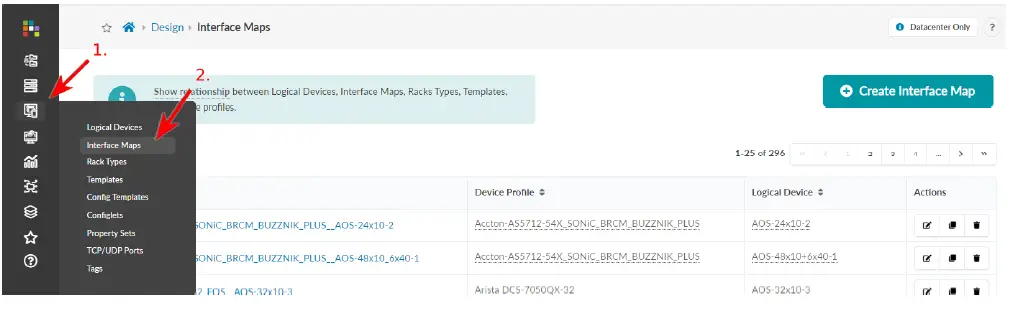
રેક પ્રકારો
રેક પ્રકારો ભૌતિક રેક્સની તાર્કિક રજૂઆત છે. તેઓ રેક્સમાં પાંદડાના પ્રકાર અને સંખ્યા, એક્સેસ સ્વિચ અને/અથવા જેનરિક સિસ્ટમ્સ (અનમેનેજ્ડ સિસ્ટમ્સ) વ્યાખ્યાયિત કરે છે. રેક પ્રકારો વિક્રેતાઓનો ઉલ્લેખ કરતા નથી, તેથી તમે હાર્ડવેર પસંદ કરતા પહેલા તમારા રેક્સને ડિઝાઇન કરી શકો છો.
ઘણા પૂર્વવ્યાખ્યાયિત રેક પ્રકારો સાથે Apstra જહાજો. તમે કરી શકો છો view તેમને રેક પ્રકાર ડિઝાઇન (વૈશ્વિક) સૂચિમાં: ડાબી સંશોધક મેનૂમાંથી, ડિઝાઇન > રેક પ્રકારો પર નેવિગેટ કરો. તમારી ડિઝાઇન સાથે મેળ ખાતી હોય તે શોધવા માટે કોષ્ટકમાં જાઓ.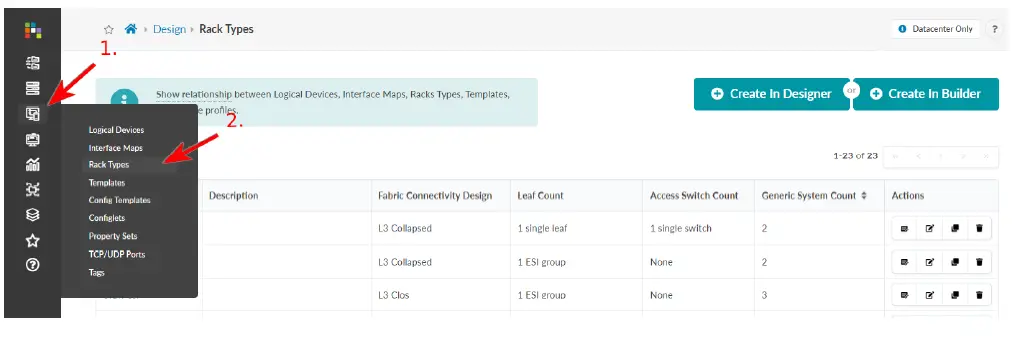
નમૂનાઓ
નમૂનાઓ નેટવર્કની નીતિ અને માળખું સ્પષ્ટ કરે છે. નીતિઓમાં સ્પાઇન્સ માટે ASN ફાળવણી યોજનાઓ, ઓવરલે કંટ્રોલ પ્રોટોકોલ, સ્પાઇન-ટુ-લીફ લિંક અન્ડરલે પ્રકાર અને અન્ય વિગતો શામેલ હોઈ શકે છે. બંધારણમાં રેક પ્રકારો, કરોડરજ્જુની વિગતો અને વધુનો સમાવેશ થાય છે. ઘણા પૂર્વવ્યાખ્યાયિત નમૂનાઓ સાથે Apstra જહાજો. તમે કરી શકો છો view તેમને ટેમ્પલેટ ડિઝાઇન (વૈશ્વિક) સૂચિમાં. ડાબા નેવિગેશન મેનૂમાંથી, ડિઝાઇન > નમૂનાઓ પર નેવિગેટ કરો. તમારી ડિઝાઇન સાથે મેળ ખાતી હોય તે શોધવા માટે કોષ્ટકમાં જાઓ.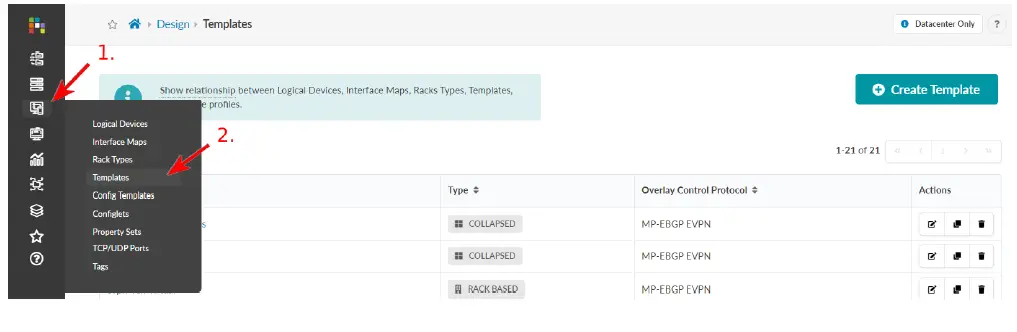
ઉપકરણ સિસ્ટમ એજન્ટો ઇન્સ્ટોલ કરો
ઉપકરણ સિસ્ટમ એજન્ટો એપસ્ટ્રા પર્યાવરણમાં ઉપકરણોનું સંચાલન કરે છે. તેઓ રૂપરેખાંકન, ઉપકરણ-થી-સર્વર સંચાર અને ટેલિમેટ્રી સંગ્રહનું સંચાલન કરે છે. અમે અમારા ભૂતપૂર્વ માટે ઑફ-બૉક્સ એજન્ટો સાથે જુનિપર જુનોસ ઉપકરણોનો ઉપયોગ કરીશુંample
- એજન્ટ બનાવતા પહેલા, જ્યુનિપર જુનોસ ઉપકરણો પર નીચે આપેલ ન્યૂનતમ જરૂરી રૂપરેખાંકન ઇન્સ્ટોલ કરો:
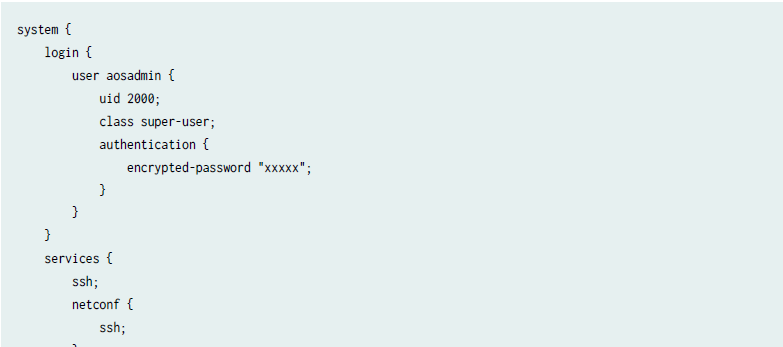
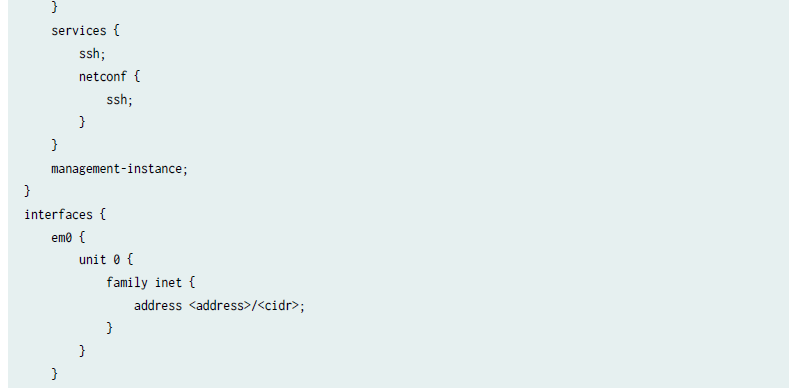
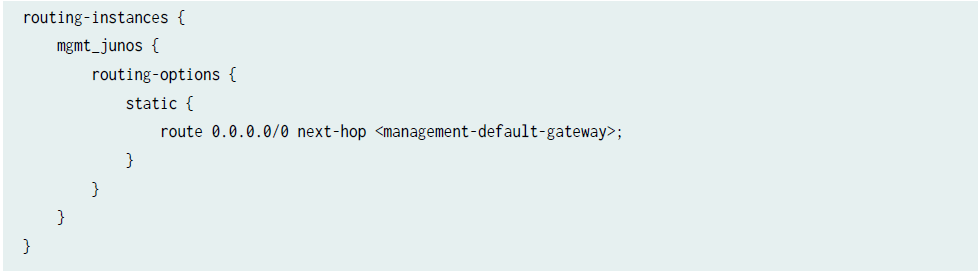
- Apstra GUI માં ડાબા નેવિગેશન મેનૂમાંથી, ઉપકરણો > વ્યવસ્થાપિત ઉપકરણો પર નેવિગેટ કરો અને ઑફબૉક્સ એજન્ટ(ઓ) બનાવો પર ક્લિક કરો.
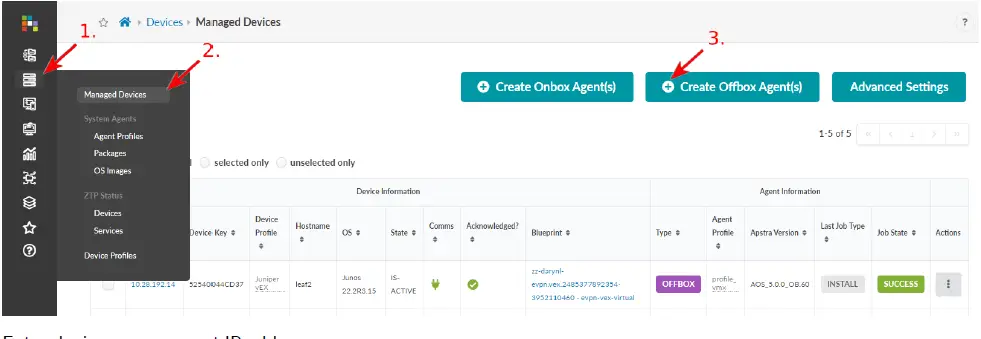
- ઉપકરણ સંચાલન IP સરનામાઓ દાખલ કરો.
- સંપૂર્ણ નિયંત્રણ પસંદ કરો, પછી પ્લેટફોર્મ ડ્રોપ-ડાઉન સૂચિમાંથી જુનોસ પસંદ કરો.
- વપરાશકર્તા નામ અને પાસવર્ડ દાખલ કરો.
- એજન્ટ બનાવવા માટે બનાવો પર ક્લિક કરો અને વ્યવસ્થાપિત ઉપકરણોના સારાંશ પર પાછા ફરો view.
- ઉપકરણો માટે ચેક બોક્સ પસંદ કરો, પછી પસંદ કરેલ સિસ્ટમોને સ્વીકારો બટન પર ક્લિક કરો (ડાબી બાજુનું પ્રથમ).
- પુષ્ટિ કરો ક્લિક કરો. સ્વીકૃત કૉલમના ક્ષેત્રો લીલા ચેક માર્ક્સમાં બદલાય છે જે દર્શાવે છે કે તે ઉપકરણો હવે Apstra મેનેજમેન્ટ હેઠળ છે. તમે તેમને પછીથી તમારી બ્લુપ્રિન્ટ સોંપશો.
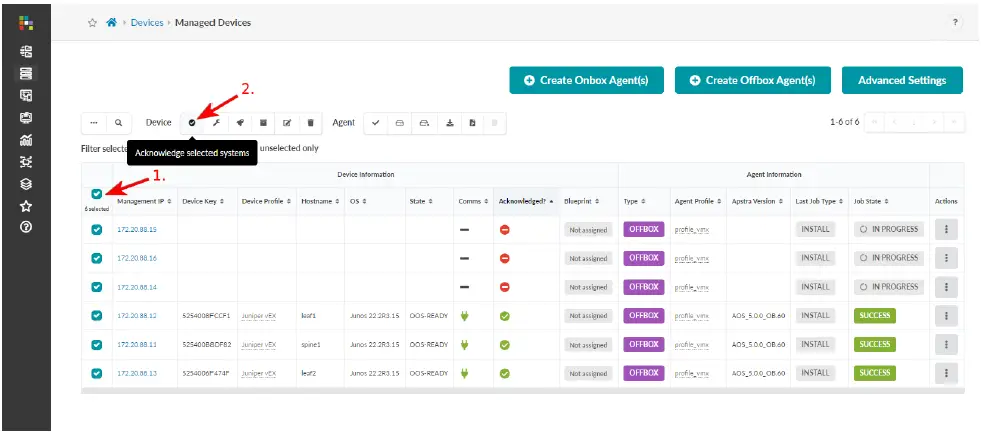
સંસાધન પુલ બનાવો
તમે સંસાધન પુલ બનાવી શકો છો, પછી જ્યારે તમે એસtagતમારી બ્લુપ્રિન્ટ સાથે અને તમે સંસાધનો સોંપવા માટે તૈયાર છો, તમે સ્પષ્ટ કરી શકો છો કે કયા પૂલનો ઉપયોગ કરવો. Apstra પસંદ કરેલ પૂલમાંથી સંસાધનો ખેંચશે. તમે ASN, IPv4, IPv6 અને VNI માટે સંસાધન પૂલ બનાવી શકો છો. અમે તમને IP પૂલ બનાવવા માટેનાં પગલાં બતાવીશું. અન્ય સંસાધન પ્રકારો માટેનાં પગલાં સમાન છે.
- ડાબા નેવિગેશન મેનૂમાંથી, સંસાધનો > IP પૂલ પર નેવિગેટ કરો અને IP પૂલ બનાવો પર ક્લિક કરો.
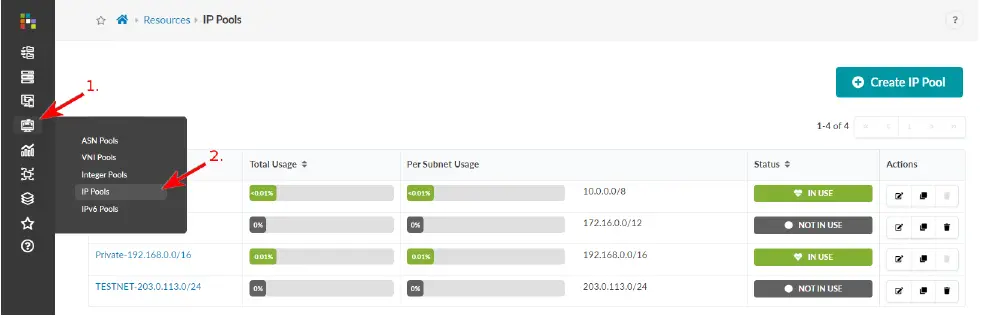
- નામ અને માન્ય સબનેટ દાખલ કરો. અન્ય સબનેટ ઉમેરવા માટે, સબનેટ ઉમેરો પર ક્લિક કરો અને સબનેટ દાખલ કરો.
- સંસાધન પૂલ બનાવવા માટે બનાવો પર ક્લિક કરો અને સારાંશ પર પાછા ફરો view.
તમારું નેટવર્ક બનાવો
જ્યારે તમે તમારા ડિઝાઇન તત્વો, ઉપકરણો અને સંસાધનો તૈયાર કરી લો, ત્યારે તમે શરૂ કરી શકો છોtagબ્લુપ્રિન્ટમાં તમારા નેટવર્કને તૈયાર કરો. ચાલો હવે એક બનાવીએ.
બ્લુપ્રિન્ટ બનાવો
- ડાબા નેવિગેશન મેનૂમાંથી, બ્લુપ્રિન્ટ પર ક્લિક કરો, પછી બ્લુપ્રિન્ટ બનાવો પર ક્લિક કરો.
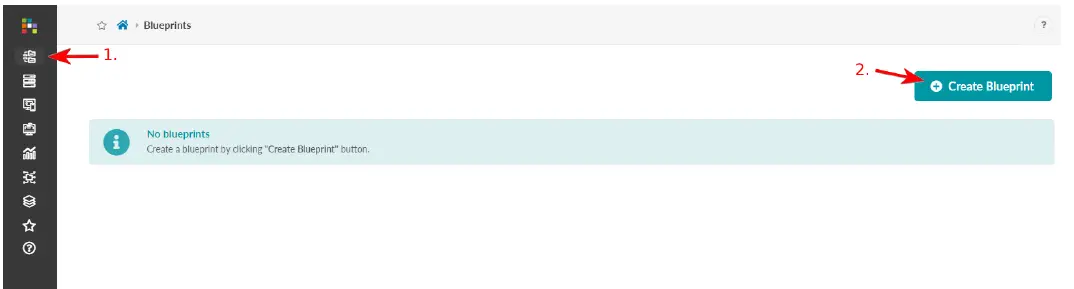
- બ્લુપ્રિન્ટ માટે નામ લખો.
- ડેટાસેન્ટર સંદર્ભ ડિઝાઇન પસંદ કરો.
- ટેમ્પલેટ પ્રકાર પસંદ કરો (બધા, રેક-આધારિત, પોડ-આધારિત, સંકુચિત).
- ટેમ્પલેટ ડ્રોપ-ડાઉન સૂચિમાંથી એક નમૂનો પસંદ કરો. એક પૂર્વview ટેમ્પલેટ પરિમાણો બતાવે છે, એક ટોપોલોજી પ્રીview, નેટવર્ક માળખું, બાહ્ય કનેક્ટિવિટી અને નીતિઓ.
- બ્લુપ્રિન્ટ બનાવવા માટે બનાવો પર ક્લિક કરો અને બ્લુપ્રિન્ટ સારાંશ પર પાછા ફરો view. સારાંશ view તમારા નેટવર્કની એકંદર સ્થિતિ અને આરોગ્ય દર્શાવે છે. જ્યારે તમે નેટવર્ક બનાવવા માટેની તમામ આવશ્યકતાઓને પૂર્ણ કરો છો, ત્યારે બિલ્ડ ભૂલો ઉકેલાઈ જાય છે અને તમે નેટવર્ક જમાવી શકો છો. અમે સંસાધનો સોંપીને પ્રારંભ કરીશું.
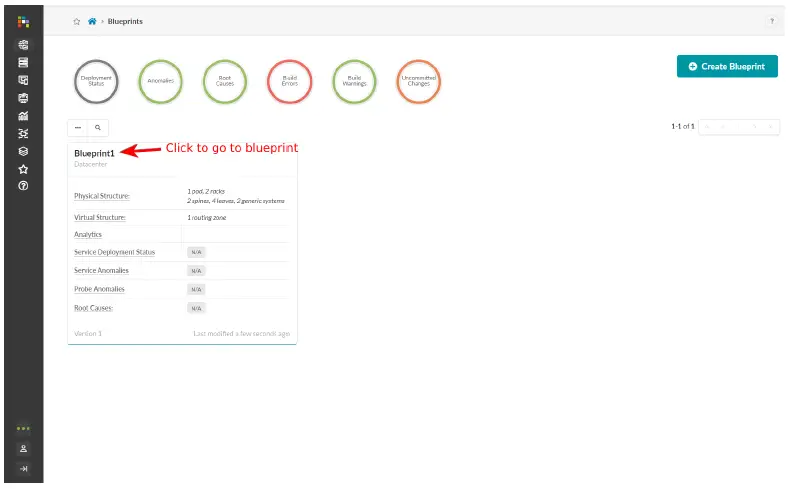
સંસાધનો સોંપો
- બ્લુપ્રિન્ટ સારાંશમાંથી view, બ્લુપ્રિન્ટ ડેશબોર્ડ પર જવા માટે બ્લુપ્રિન્ટ નામ પર ક્લિક કરો. તમે તમારી બ્લુપ્રિન્ટ જમાવી લો તે પછી, આ ડેશબોર્ડ તમારા નેટવર્કની સ્થિતિ અને આરોગ્ય વિશે વિગતો બતાવશે.
- બ્લુપ્રિન્ટના ટોચના નેવિગેશન મેનૂમાંથી, S પર ક્લિક કરોtagસંપાદન આ તે છે જ્યાં તમે તમારું નેટવર્ક બનાવશો. ભૌતિક view મૂળભૂત રીતે દેખાય છે, અને બિલ્ડ પેનલમાં સંસાધનો ટેબ પસંદ કરેલ છે. લાલ સ્થિતિ સૂચકોનો અર્થ છે કે તમારે સંસાધનો સોંપવાની જરૂર છે.
- લાલ સ્થિતિ સૂચકાંકોમાંથી એક પર ક્લિક કરો, પછી અસાઇનમેન્ટ અપડેટ કરો બટનને ક્લિક કરો.
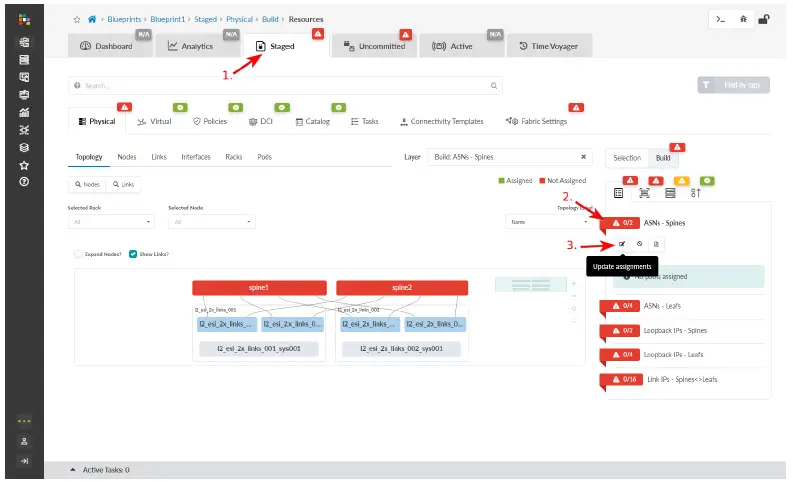
- એક સંસાધન પૂલ પસંદ કરો (જે તમે પહેલા બનાવ્યું છે), પછી સાચવો બટનને ક્લિક કરો. પસંદ કરેલ પૂલમાંથી સંસાધન જૂથને જરૂરી સંસાધનોની સંખ્યા આપમેળે સોંપવામાં આવે છે. જ્યારે લાલ સ્થિતિ સૂચક લીલો થઈ જાય છે, ત્યારે સંસાધનો સોંપવામાં આવે છે. s માં ફેરફારોtagજ્યાં સુધી તમે તમારા ફેરફારો ન કરો ત્યાં સુધી ed બ્લુપ્રિન્ટ ફેબ્રિક પર દબાણ કરવામાં આવશે નહીં. જ્યારે અમે નેટવર્ક બનાવી લઈશું ત્યારે અમે તે કરીશું.
- જ્યાં સુધી તમામ સ્થિતિ સૂચક લીલા ન થાય ત્યાં સુધી સંસાધનો સોંપવાનું ચાલુ રાખો.
ઇન્ટરફેસ નકશા સોંપો
હવે ટૉપોલોજીમાં તમારા દરેક નોડ્સની લાક્ષણિકતાઓનો ઉલ્લેખ કરવાનો સમય છે. તમે આગલા વિભાગમાં વાસ્તવિક ઉપકરણો અસાઇન કરશો.
- બિલ્ડ પેનલમાં, ઉપકરણ પ્રો પર ક્લિક કરોfileઓ ટ tabબ.
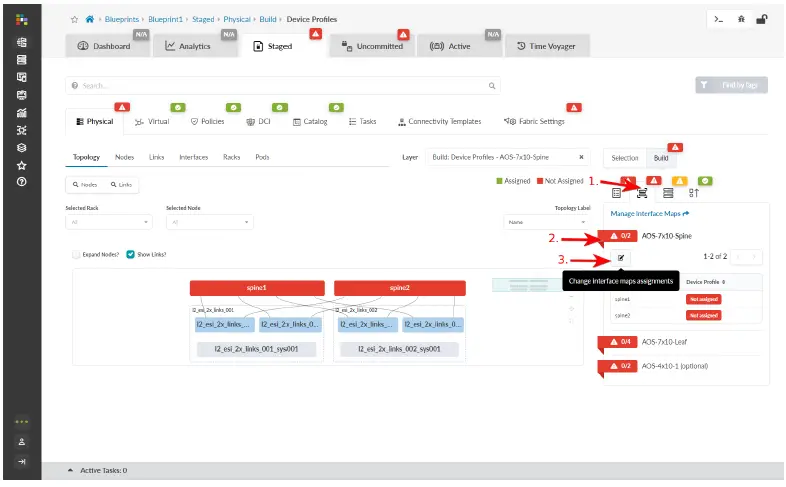
- લાલ સ્થિતિ સૂચક પર ક્લિક કરો, પછી ઇન્ટરફેસ નકશા સોંપણીઓ બદલો બટનને ક્લિક કરો (એક સંપાદન બટન જેવું લાગે છે).
- ડ્રોપ-ડાઉન સૂચિમાંથી દરેક નોડ માટે યોગ્ય ઇન્ટરફેસ નકશો પસંદ કરો, પછી અસાઇનમેન્ટ અપડેટ કરો પર ક્લિક કરો. જ્યારે લાલ સ્થિતિ સૂચક લીલો થઈ જાય છે, ત્યારે ઇન્ટરફેસ નકશા અસાઇન કરવામાં આવ્યા છે.
- જ્યાં સુધી તમામ જરૂરી સ્થિતિ સૂચકાંકો લીલા ન થાય ત્યાં સુધી ઇન્ટરફેસ નકશા સોંપવાનું ચાલુ રાખો.
ઉપકરણો સોંપો
- બિલ્ડ પેનલમાં, ઉપકરણો ટેબ પર ક્લિક કરો.
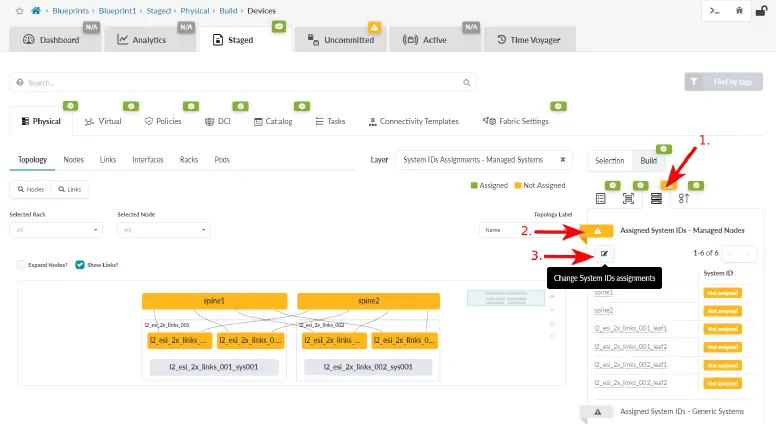
- અસાઇન કરેલ સિસ્ટમ ID માટે સ્થિતિ સૂચક પર ક્લિક કરો (જો નોડ્સની સૂચિ પહેલાથી પ્રદર્શિત ન હોય). અસાઇન કરેલ ઉપકરણો પીળા રંગમાં દર્શાવેલ છે.
- બદલો સિસ્ટમ IDs અસાઇનમેન્ટ બટન પર ક્લિક કરો (સોંપેલ સિસ્ટમ IDs નીચે) અને, દરેક નોડ માટે, ડ્રોપ-ડાઉન સૂચિમાંથી સિસ્ટમ ID (સીરીયલ નંબર્સ) પસંદ કરો.
- અસાઇનમેન્ટ અપડેટ કરો પર ક્લિક કરો. જ્યારે લાલ સ્થિતિ સૂચક લીલો થઈ જાય છે, ત્યારે સિસ્ટમ ID ને સોંપવામાં આવે છે.
કેબલ અપ ઉપકરણો
- કેબલિંગ મેપ પર જવા માટે લિંક્સ (સ્ક્રીનની ડાબી તરફ) પર ક્લિક કરો.
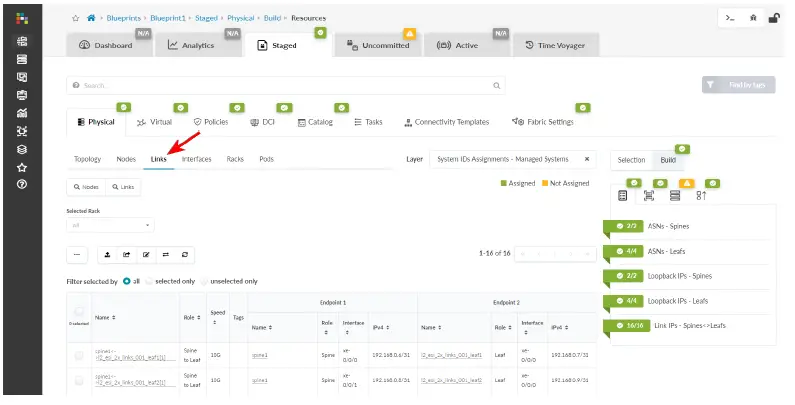
- Review ગણતરી કરેલ કેબલીંગ નકશો અને નકશા અનુસાર ભૌતિક ઉપકરણોને કેબલ અપ કરો. જો તમારી પાસે પ્રી-કેબલ સ્વીચોનો સમૂહ હોય, તો ખાતરી કરો કે તમે વાસ્તવિક કેબલીંગ અનુસાર ઈન્ટરફેસ નકશા ગોઠવ્યા છે જેથી ગણતરી કરેલ કેબલીંગ વાસ્તવિક કેબલીંગ સાથે મેળ ખાય.
નેટવર્ક જમાવો
જ્યારે તમે અસાઇન કરવાની જરૂર હોય તે બધું અસાઇન કર્યું હોય અને બ્લુપ્રિન્ટ ભૂલ-મુક્ત હોય, ત્યારે તમામ સ્થિતિ સૂચક લીલા હોય છે. ચાલો રૂપરેખાંકનને સોંપેલ ઉપકરણો પર દબાણ કરવા માટે બ્લુપ્રિન્ટનો ઉપયોગ કરીએ.
- ટોચના નેવિગેશન મેનૂમાંથી, ફરીથી કરવા માટે અનકમિટેડ પર ક્લિક કરોview stagએડ ફેરફારો. ફેરફારોની વિગતો જોવા માટે, કોષ્ટકમાંના એક નામ પર ક્લિક કરો. કોષ્ટકમાં નામો.
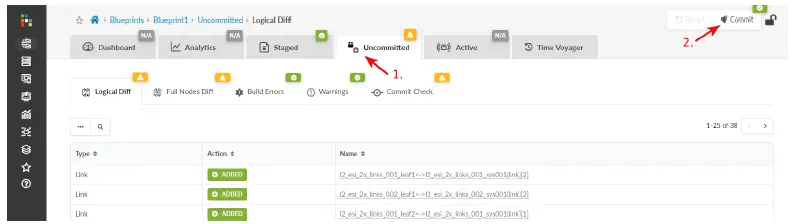
- સંવાદ પર જવા માટે પ્રતિબદ્ધ પર ક્લિક કરો જ્યાં તમે વર્ણન ઉમેરી શકો છો અને ફેરફારો કરી શકો છો.
- વર્ણન ઉમેરો. જ્યારે તમારે પાછલા પુનરાવર્તન માટે બ્લુપ્રિન્ટને રોલબેક કરવાની જરૂર હોય, ત્યારે આ વર્ણન શું બદલાયું છે તે અંગેની એકમાત્ર માહિતી ઉપલબ્ધ છે.
- s ને દબાણ કરવા માટે પ્રતિબદ્ધ પર ક્લિક કરોtaged સક્રિય બ્લુપ્રિન્ટમાં ફેરફાર કરે છે અને પુનરાવર્તન બનાવે છે.
અભિનંદન! તમારું ભૌતિક નેટવર્ક ચાલુ છે અને ચાલી રહ્યું છે.
પગલું 3: ચાલુ રાખો
અભિનંદન! તમે Apstra સૉફ્ટવેર સાથે તમારા ભૌતિક નેટવર્કને ડિઝાઇન, બિલ્ટ અને જમાવ્યું છે. અહીં કેટલીક વસ્તુઓ છે જે તમે આગળ કરી શકો છો:
આગળ શું છે?
| જો તમે કરવા માંગો છો | પછી |
| ઓનબોર્ડ સ્વિચ કરો અને ZTP કરો | જુઓ ઑનબોર્ડિંગ ડેટા સેન્ટર એપસ્ટ્રા સાથે સ્વિચ કરે છે - ઝડપી શરૂ કરો |
| SSL પ્રમાણપત્રને સુરક્ષિત સાથે બદલો | જુઓ જ્યુનિપર એપસ્ટ્રા ઇન્સ્ટોલેશન અને અપગ્રેડ માર્ગદર્શિકા |
| વપરાશકર્તા પ્રો સાથે વપરાશકર્તા ઍક્સેસને ગોઠવોfiles અને ભૂમિકાઓ | જુનિપર એપસ્ટ્રા વપરાશકર્તા માર્ગદર્શિકામાં વપરાશકર્તા/રોલ મેનેજમેન્ટ પરિચય વિભાગ જુઓ |
| વર્ચ્યુઅલ નેટવર્ક્સ અને રૂટીંગ ઝોન સાથે તમારું વર્ચ્યુઅલ વાતાવરણ બનાવો | જુનિપર એપસ્ટ્રા વપરાશકર્તા માર્ગદર્શિકામાં વર્ચ્યુઅલ નેટવર્ક્સ બનાવો વિભાગ જુઓ |
| Apstra ટેલિમેટ્રી સેવાઓ અને તમે તેને કેવી રીતે વિસ્તારી શકો તે વિશે જાણો | જુનિપર એપસ્ટ્રા વપરાશકર્તા માર્ગદર્શિકામાં ટેલિમેટ્રી હેઠળ સેવાઓ વિભાગ જુઓ |
| ઇન્ટેન્ટ-બેઝ્ડ એનાલિટિક્સ (IBA) ને apstra-cli સાથે કેવી રીતે લાભ મેળવવો તે જાણો | જુનિપર એપસ્ટ્રા વપરાશકર્તા માર્ગદર્શિકામાં apstra-cli યુટિલિટી સાથે ઇન્ટેન્ટ-આધારિત વિશ્લેષણ જુઓ |
સામાન્ય માહિતી
| જો તમે કરવા માંગો છો | પછી |
| બધા જુનિપર એપસ્ટ્રા દસ્તાવેજીકરણ જુઓ | જુનિપર એપસ્ટ્રા દસ્તાવેજોની મુલાકાત લો |
| Apstra 5.0 માં નવી અને બદલાયેલી સુવિધાઓ અને જાણીતી અને ઉકેલાયેલી સમસ્યાઓ વિશે અપ-ટૂ-ડેટ રહો | પ્રકાશન નોંધો જુઓ. |
વિડિઓઝ સાથે શીખો
અમારી વિડિઓ લાઇબ્રેરી સતત વધતી જાય છે! અમે ઘણી બધી વિડિયો બનાવી છે જે દર્શાવે છે કે તમારા હાર્ડવેરને ઇન્સ્ટોલ કરવાથી લઈને એડવાન્સ્ડ નેટવર્ક ફીચર્સ ગોઠવવા માટે બધું કેવી રીતે કરવું. અહીં કેટલાક શ્રેષ્ઠ વિડિયો અને તાલીમ સંસાધનો છે જે તમને Apstra અને અન્ય જ્યુનિપર ઉત્પાદનો વિશેના તમારા જ્ઞાનને વિસ્તૃત કરવામાં મદદ કરશે.
| જો તમે કરવા માંગો છો | પછી |
| દિવસ 0 થી દિવસ 2+ સુધી, ડેટા સેન્ટર નેટવર્ક્સની ડિઝાઇન, જમાવટ અને સંચાલનને સ્વચાલિત અને માન્ય કરવા માટે જુનિપર એપસ્ટ્રાનો ઉપયોગ કેવી રીતે કરવો તે શીખવા માટે ટૂંકા ડેમો જુઓ. | જુનિપર નેટવર્ક્સ પ્રોડક્ટ ઇનોવેશન યુટ્યુબ પેજ પર જુનિપર એપસ્ટ્રા ડેમો અને જ્યુનિપર એપસ્ટ્રા ડેટા સેન્ટર વિડિઓઝ જુઓ |
| ટૂંકી અને સંક્ષિપ્ત ટિપ્સ અને સૂચનાઓ મેળવો જે ઝડપી જવાબો, સ્પષ્ટતા અને જ્યુનિપર ટેક્નોલોજીના વિશિષ્ટ લક્ષણો અને કાર્યોની સમજ આપે છે. | જુનિપર નેટવર્કના મુખ્ય YouTube પૃષ્ઠ પર જુનિપર સાથે લર્નિંગ જુઓ |
| View અમે જુનિપર ખાતે ઓફર કરીએ છીએ તે ઘણી મફત તકનીકી તાલીમોની સૂચિ | જ્યુનિપર લર્નિંગ પોર્ટલ પર પ્રારંભ પૃષ્ઠની મુલાકાત લો |
જ્યુનિપર નેટવર્ક્સ, જુનિપર નેટવર્ક્સ લોગો, જુનિપર અને જુનોસ એ યુનાઇટેડ સ્ટેટ્સ અને અન્ય દેશોમાં જુનિપર નેટવર્ક્સ, ઇન્ક.ના નોંધાયેલા ટ્રેડમાર્ક છે. અન્ય તમામ ટ્રેડમાર્ક્સ, સર્વિસ માર્કસ, રજિસ્ટર્ડ માર્ક્સ અથવા રજિસ્ટર્ડ સર્વિસ માર્કસ તેમના સંબંધિત માલિકોની મિલકત છે. જ્યુનિપર નેટવર્ક્સ આ દસ્તાવેજમાં કોઈપણ અચોક્કસતા માટે કોઈ જવાબદારી લેતા નથી. જ્યુનિપર નેટવર્ક્સ સૂચના વિના આ પ્રકાશનને બદલવા, સંશોધિત કરવા, સ્થાનાંતરિત કરવાનો અથવા અન્યથા સુધારો કરવાનો અધિકાર અનામત રાખે છે. કૉપિરાઇટ © 2024 જ્યુનિપર નેટવર્ક્સ, ઇન્ક. સર્વાધિકાર સુરક્ષિત. રેવ. 1.0, જુલાઈ 2021.
દસ્તાવેજો / સંસાધનો
 |
જ્યુનિપર નેટવર્ક્સ એપસ્ટ્રા ડેટા સેન્ટર નેટવર્ક સેવા [પીડીએફ] વપરાશકર્તા માર્ગદર્શિકા Apstra ડેટા સેન્ટર નેટવર્ક સેવા, ડેટા સેન્ટર નેટવર્ક સેવા, નેટવર્ક સેવા, સેવા |




